Az Apple ID ki van szürkítve: megkerülheti iPhone-ról PC-n/Mac-en?
Ha Ön Apple felhasználó, akkor biztosan észrevette, hogy az Apple ID kiszürkült!! Ez egyszerűen azt jelenti, hogy valahányszor megnyitja a „Beállítások” alkalmazást iPaden, iPhone-on vagy iPod touchon, nem tud hozzáférni Apple ID-jához, mert úgy tűnik, hogy az Apple ID ki van szürkítve, ami elérhetetlenné teszi. Az opció nem működik, ha megérinti. Azt is észrevehette, hogy amikor megérinti a kiszürkült Apple ID-t, úgy tűnik, hogy „Ellenőrzés”-ként ragadt meg.
Ha egy Apple ID szürkén jelenik meg iPhone-ján vagy iPadjén, az csak az iOS frissítése vagy az Apple ID és jelszó megváltoztatása során fellépő akadályok miatt van.
Ez az egyik legfontosabb probléma, mert előfordulhat, hogy nem tud hozzáférni a különböző Apple-szolgáltatásokhoz, például a FaceTime-hoz, az iCloudhoz, az iMessage-hez és még sok máshoz, mivel ezekhez Apple ID szükséges. Tehát lentebb van néhány kipróbált és bevált módszer, amelyek segítségével kikerülhet ebből a problémából. Próbálja meg követni ezeket a módszereket az eredmények megtekintéséhez.
1. rész: Hogyan lehet megkerülni, ha az Apple ID szürkén jelenik meg az iPhone-on?
1. módszer. Ellenőrizze az Apple rendszerállapotát
Ha szeretné ellenőrizni a valós idejű információkat, hogy megtudja Apple ID szolgáltatásainak részleteit, hogy jól működnek-e vagy sem, akkor látogasson el az Apple által létrehozott weboldalra, ahol megismerheti szolgáltatásai, például az Apple ID adatait. Nézze meg alább, hogyan kell csinálni:
- Látogat https://www.apple.com/support/systemstatus/ és rá kell keresnie az „Apple ID” kifejezésre.
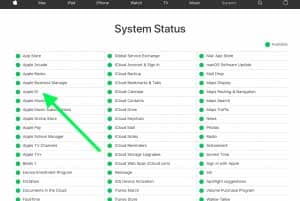
- Ha az „Apple ID”-t találja a listában, ellenőriznie kell, hogy zöld-e vagy sem, ha zöld, akkor minden tökéletesen működik. De ha nem zöld, akkor várni kell; ezt a problémát az Apple kijavítja.
2. módszer. Ellenőrizze a tartalmi és adatvédelmi korlátozásokat
Miközben az Apple ID-vel szemben a probléma kiszürkült, lehetséges, hogy a korlátozások engedélyezve voltak. Ne feledje, hogy a fiók módosításának lehetőségét engedélyezni/engedélyezni kell. Lent egy folyamat mutatja meg, hogyan kell ezt megtenni:
- Először az iPhone, iPad vagy iPod „Beállítások” alkalmazását kell megnyitnia.
- Most válassza a „Képernyőidő” lehetőséget, és kérheti a „Képernyőidő jelszavának” megadását.
- Ezt követően meg kell keresnie a „Tartalom és adatvédelmi korlátozások” elemet.
- Miután végzett a fenti folyamattal, görgessen lefelé, és keresse meg a „Változások engedélyezése” részt, majd érintse meg a „Fiókmódosítások” elemet. Ne feledje, hogy ez a beállítás az „Engedélyezés” értéken van.
Ha a fenti folyamat nem működött az Ön számára, megpróbálhatja kikapcsolni a „Képernyőidőt”. Íme egy folyamat, amely végigvezeti Önt ehhez:
- Menj a beállításokhoz’
- Lépjen a Képernyőidő elemre.
- Ezt követően meg kell nyomnia azt a piros „Képernyőidő kikapcsolása” gombot.
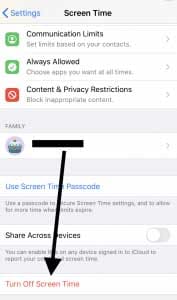
3. módszer: Minden beállítás visszaállítása
Visszaállíthatja az összes beállítást, így ha probléma adódik a beállítással, visszaállíthatja az alapértelmezett értékeket, és újra használhatja Apple ID-jét. Tekintse meg az alábbi lépéseket az összes beállítás visszaállításához.
- Kezdje a „Beállítások” menüponttal.
- Ezután érintse meg az „Általános” gombot.
- Ezután érintse meg a „Reset” gombot.
- Ha megjelenik a „Minden beállítás visszaállítása” felirat, válassza ki.

- Kérésre adja meg a jelszót, és az eszköz beállításai visszaállnak, így megkerülheti az Apple ID szürkén megjelenő hibát.
Miután végzett a beállítások visszaállításával, iPhone vagy iDevice visszaáll a gyári alapértelmezett módba. Így az összes beállítás visszaáll, például az értesítések, a figyelmeztetések, a fényerő és az óra beállításai, például az ébresztések, valamint az összes funkció, például a háttérképek és a kisegítő lehetőségek. Újra kell konfigurálnia az eszközt a beállításokkal és a funkciókkal együtt.
2. rész: A legjobb megoldás, ha az Apple ID ki van szürkítve – DrFoneTool – Screen Unlock (iOS)
Itt van a legjobb megoldás erre a problémára az Apple ID feloldásához egy megbízható eszközzel DrFoneTool – Képernyőzár feloldása (iOS)segítségével másodperceken belül feloldhatja Apple ID-jét, és néhány kattintással eltávolíthatja az összes típusú zárolási képernyőt. Ha elfelejti a lezárási képernyő jelszavát, vagy Ön nem ismeri a jelszót Használt iPhone vagy iPad készülékén ez az eszköz a valaha volt egyik legmegbízhatóbb eszköz, amely segít még a telefon feloldásában sem, hanem az iCloud aktiválási jelszavának eltávolításában is iOS-eszközökön.
Alul van egy folyamat, amely az Apple ID feloldásához vezet:
1. lépés: Indítsa el az eszközt, és csatlakoztassa iPhone/iPad készülékét
Először is le kell töltenie és telepítenie kell a DrFoneTool alkalmazást a számítógépére a hivatalos webhelyről. Ezenkívül ki kell választania a „Képernyő feloldása” lehetőséget, amely az interfész kezdőképernyőjén található.

2. lépés: Válassza ki a megfelelő lehetőséget
Miután kiválasztotta a ‘Képernyő feloldása’ eszköz opciót a kezdőlapon, az új felület felugrik. Ezt követően ki kell választania az utolsó „Apple ID feloldása” lehetőséget, hogy továbblépjen az Apple ID zárolásának feloldásához.

Jegyzet: Ha ki akarja kerülni az Apple ID-jét a DrFoneTool – Screen Unlock (iOS) segítségével.
3. lépés: Írja be a képernyő jelszavát
Következő lépésként csak be kell írnia a telefon jelszavát a lezárási képernyő feloldásához. Most érintse meg a „Trust” elemet, hogy megbízzon a számítógépben, hogy tovább tudja vizsgálni a telefonon lévő adatokat.

Tipp:
A legjobb készítsen biztonsági másolatot a telefon összes adatáról Mielőtt elkezdené ezt a folyamatot, mivel az összes adatot eltávolítjuk, amint elkezdi feloldani az Apple ID-t.

4. lépés: Állítsa vissza az összes beállítást, és indítsa újra az eszközt
Mielőtt feloldaná a zárolt Apple ID zárolását, vissza kell állítania az iPhone összes beállítását. Ezt egyszerűen megteheti a számítógép képernyőjén megjelenő utasítások követésével.

Miután az összes beállítást visszaállította, és a telefon újraindult, a feloldási folyamat automatikusan elindul.
5. lépés: Kezdje el az Apple ID feloldását másodpercek alatt
A DrFoneTool – A képernyő feloldása (iOS) automatikusan elindítja az Apple Id feloldásának folyamatát, miután befejezte az iPhone visszaállítását és újraindította. Ez a folyamat néhány másodpercet vesz igénybe.

6. lépés: Ellenőrizze az Apple ID-t
Miután feloldotta az Apple ID-t, a következő képernyő jelenik meg, és most ellenőrizheti, hogy az eszköz sikeresen eltávolította-e az Apple ID-t.

Következtetés
Az Apple ID kiszürkítésének problémája nem új keletű, és miközben szembesül vele, elkeseredhet, mivel úgy érzi, nem tudja folytatni valamilyen folyamatot az eszközén. Ebben a cikkben igyekeztünk segíteni Önnek a helyzet kezelésében. Megosztottunk néhány legjobban bevált módszert, amelyek segítségével elérhetővé teheti kiszürkült Apple ID-jét, és tovább használhatja kedvenc alkalmazásait, és a legtöbbet hozhatja ki belőle. Reméljük tetszett ez a cikk. Ha igen, kérjük, adja meg visszajelzését a megjegyzés rovatban, és ossza meg barátaival.
Legfrissebb cikkek